Killer Network Manager Maaaring walang masyadong positibong pangalan ngunit ito ay mula sa isang kilalang kumpanya Intel . Gayunpaman, mayroong maraming mga katanungan tungkol sa tool na ito sa isip ng iba't ibang mga gumagamit. Ano ang kailangan para sa manager na ito, at kung paano i-uninstall ang Killer Network Manager sa isang Windows computer? Sa post na ito, pag-uusapan natin ang lahat ng kailangan mong malaman tungkol sa Intel Killer Network Manager at kung paano mo ito maaalis sa iyong computer, kung gusto mo.

Ano ang Killer Network Service Windows 11?
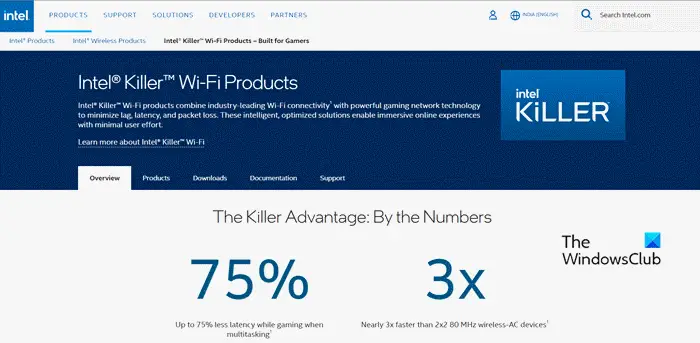
Ang Killer Network Manager o Serbisyo ay isang serbisyo ng Intel na gumagana sa background. Kapag ang Intel WiFi band ay naka-install sa iyong computer, ang network manager ay naka-install sa tabi ng lahat ng mga driver. Karaniwang nakakatulong ang mga ito kapag naglalaro dahil binabawasan nito ang latency. Kaya, mas madalas kaysa sa hindi, mai-install ang mga ito sa isang high-end na gaming computer.
Ang Killer Network Manager ay hindi virus o malware. Ito ay isang tunay na Windows program na binuo ng Intel.
Paano alisin ang Killer Network Manager sa Windows 11/10
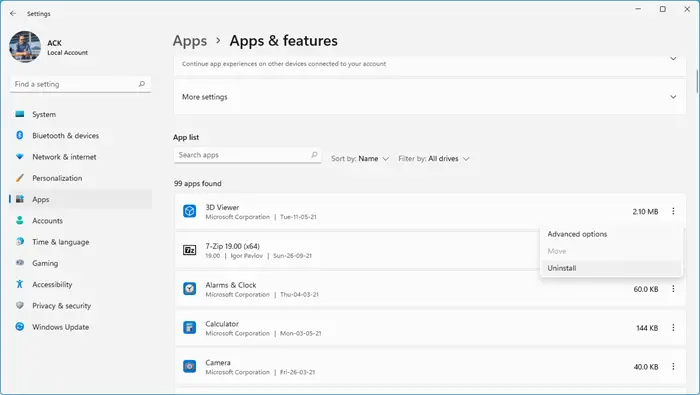
Kahit na ang Killer Network Manager ay isang proseso sa background, hindi ito sapilitan para sa iyong computer. Ito ay hindi isang programa sa seguridad o isang pangunahing aplikasyon ng Windows. Gayundin, ang pag-alis nito ay hindi hihinto sa mga laro sa pag-access sa network. Karamihan sa mga laro sa panahong ito ay sapat na na-optimize upang magamit ang magagamit na bandwidth at hindi maging sanhi ng mataas na ping. Kaya, hayaan nating i-uninstall ang Killer Network Manager mula sa iyong computer. Sundin ang mga hakbang na binanggit sa ibaba upang gawin ang parehong.
- Bukas Mga setting sa pamamagitan ng Win + I.
- Ngayon, mag-navigate sa Apps > Mga naka-install na app o Mga App at Tampok.
- Maghanap para sa 'Tagapamahala ng Killer Network'
- Windows 11: Mag-click sa tatlong tuldok at piliin I-uninstall.
- Windows 10: Piliin ang app at pagkatapos ay mag-click sa I-uninstall.
- Mag-click sa pindutan ng I-uninstall kapag sinenyasan upang kumpirmahin ang iyong aksyon.
- Panghuli, sundin ang mga tagubilin sa screen upang makumpleto ang proseso ng pag-uninstall.
Sana, ito ay gawin ang trabaho para sa iyo.
Basahin: Hindi gumagana ang driver ng Intel(R) Wi-fi 6 AX201 160MHz
Dapat ko bang i-uninstall ang Killer Network Manager?
Ang Killer Network Manager ay hindi isang mahalagang bahagi ng iyong computer. Samakatuwid, kung ito ay nagpapakita ng mataas na paggamit ng CPU o memory, walang masama sa pagtanggal ng application mula sa iyong computer para sa kabutihan. Malamang, walang negatibong epekto ang desisyong ito.
Basahin: Ayusin ang Intel Killer WiFi 6E na hindi gumagana sa Windows .















